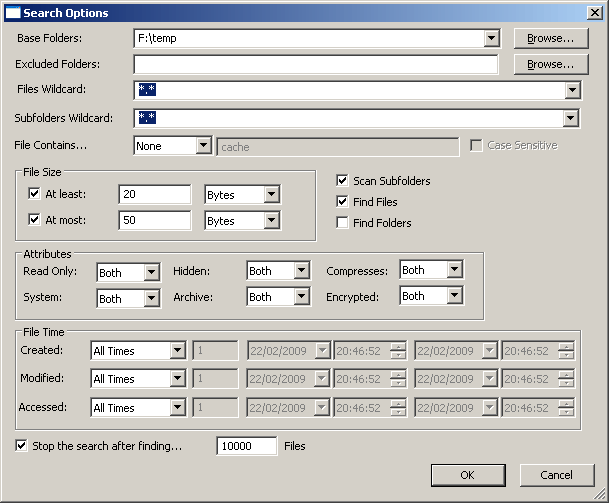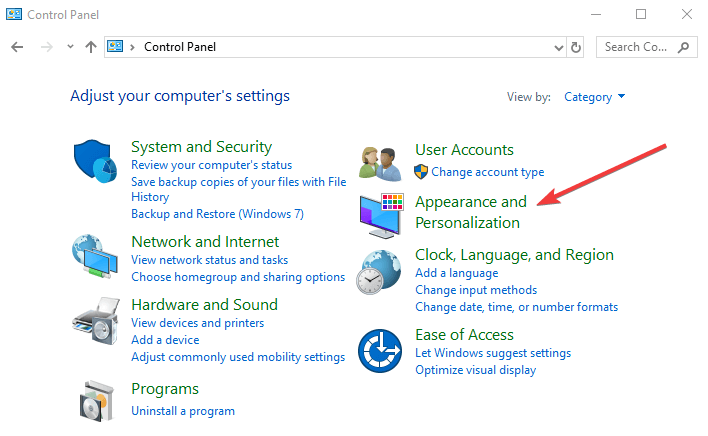উইন্ডোজ 10 এ কীভাবে লুকানো ফাইলগুলি দেখতে এবং খুলতে হয়
শেষ আপডেট: আগস্ট 31, 2020
- যে কোনও ফাইলের একটি লুকানো বৈশিষ্ট্য চালু আছে, এটি একটি লুকানো ফাইল হিসাবে সংজ্ঞায়িত করা হয়েছে।
- একটি ফাইল অ্যাট্রিবিউট (এটি একটি পতাকা হিসাবেও পরিচিত) একটি নির্দিষ্ট রাজ্য যেখানে কোনও ফাইল উপস্থিত থাকতে পারে এবং যে কোনও সময় সেট করা বা সাফ করা যায় (সক্ষম / অক্ষম)।
- আমাদের বিশেষজ্ঞদের দ্বারা তৈরি এবং প্রস্তাবিত আমাদের উইন্ডোজ 10 গাইড সহ আপনার উইন্ডোজ 10 পিসি থেকে আরও পান ।
- প্রযুক্তি টিউটোরিয়ালগুলির জন্য আমাদের কীভাবে পৃষ্ঠাটি দেখুন সেই সাথে বিভিন্ন টিপস এবং কৌশলও দেখুন।
বিভিন্ন পিসি সমস্যা সমাধানের জন্য, আমরা ড্রাইভারফিক্সের পরামর্শ দিই: এই সফ্টওয়্যারটি আপনার ড্রাইভারগুলিকে চালিত এবং চলমান রাখবে, এইভাবে আপনাকে সাধারণ কম্পিউটার ত্রুটি এবং হার্ডওয়্যার ব্যর্থতা থেকে রক্ষা করবে। 3 টি সহজ পদক্ষেপে এখন আপনার সমস্ত ড্রাইভার পরীক্ষা করুন:
- ড্রাইভারফিক্স ডাউনলোড করুন (যাচাই করা ডাউনলোড ফাইল)।
- সমস্ত সমস্যাযুক্ত ড্রাইভার খুঁজে পেতে শুরু স্ক্যান ক্লিক করুন ।
- নতুন সংস্করণগুলি পেতে এবং সিস্টেমের ত্রুটিগুলি এড়ানোর জন্য ড্রাইভার আপডেট করুন ক্লিক করুন ।
- ড্রাইভারফিক্স এই মাসে 502,095 জন পাঠক ডাউনলোড করেছেন।
লুকানো ফাইলগুলি অদৃশ্য প্রকৃতির দ্বারা ফোল্ডারগুলির মাধ্যমে ব্রাউজ করার সময় আপনি তাদেরকে চিনতে পারবেন, যার অর্থ আপনি এগুলি দেখাতে দেওয়া ছাড়া সেগুলি দেখতে পারবেন না।
উইন্ডোজ 10-এ, এই জাতীয় ফাইলগুলি ডিফল্টরূপে প্রদর্শিত হয় না কারণ কিছুগুলি স্বয়ংক্রিয়ভাবে লুকানো হিসাবে চিহ্নিত হয়, কারণ সেগুলি পরিবর্তন করে বা মুছে ফেলা বা এমনকি তাদের অবস্থান থেকে সরিয়ে নিয়ে পরিবর্তন করা উচিত নয়।
এটি নির্দেশ করে যে এগুলি গুরুত্বপূর্ণ সিস্টেম-সম্পর্কিত ফাইল ।
যাইহোক, আপনার সফ্টওয়্যার আপগ্রেড করা বা আপনি যদি আপনার পিসিতে কোনও নির্দিষ্ট সমস্যা সমাধানের চেষ্টা করছেন তবে আপনাকে যখন সেই লুকানো ফাইলগুলি দেখতে এবং / অথবা খোলার প্রয়োজন হয় তখন এমন কিছু সময় আসে।
এই নিবন্ধটি বর্ণনা করে কীভাবে আপনি আপনার পিসিতে এই লুকানো ফাইলগুলি খুলতে পারেন।
আমি কীভাবে উইন্ডোজ 10 এ লুকানো ফাইলগুলি খুলতে পারি?
1 একটি ফাইল অনুসন্ধান সরঞ্জাম ব্যবহার করুন
কোপারনিক ডেস্কটপ অনুসন্ধান
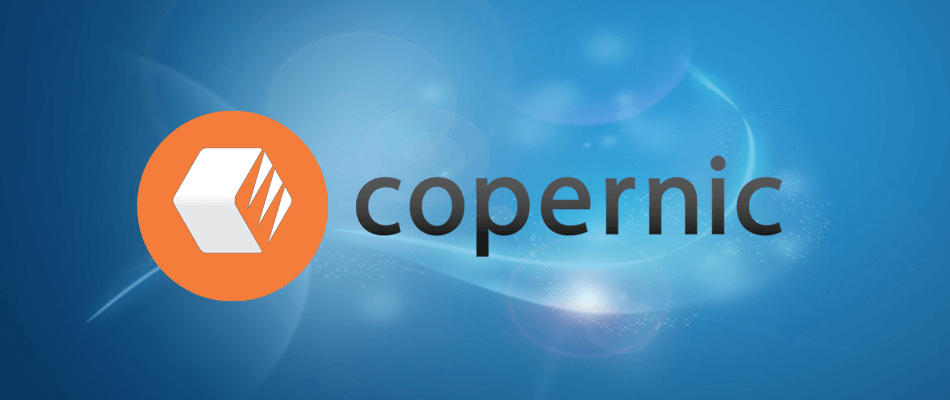
এই ফাইল অনুসন্ধান সরঞ্জামটি নিখরচায় উপলভ্য এবং উইন্ডোজ 10 এ লুকানো ফাইলগুলি খোলার জন্য ব্যবহার করা যেতে পারে।
এটিতে অনেকগুলি সরঞ্জামের সাথে একটি পরিষ্কার ইন্টারফেসের বৈশিষ্ট্য রয়েছে যা একই সাথে বিভিন্ন ড্রাইভ জুড়ে ফাইলগুলি অনুসন্ধান এবং অনুসন্ধানের জন্য একই সাথে অভ্যন্তরীণ বা বাহ্যিক হোক না কেন ব্যবহার করা যেতে পারে।
একবার আপনি ফাইলগুলি সন্ধান শুরু করার পরে, আপনাকে আরও অপেক্ষা না করে ফলাফলগুলি তাত্ক্ষণিকভাবে বিতরণ করা হবে, এবং এটি নতুনভাবে যুক্ত হওয়া ফাইলগুলি থেকে সমস্ত কিছু এক সেকেন্ডে পরিবর্তিত হয়েছে disp
প্রোগ্রাম উইন্ডোতে পূর্বরূপ ফাংশন আপনাকে পাওয়া ফাইলগুলিতে প্রথম নজরে দেখার অনুমতি দেয়। যদি ইচ্ছা হয় তবে সফ্টওয়্যারটি পটভূমিতে থেকে যায় এবং একটি অনুসন্ধান বার হিসাবে উইন্ডোজ টাস্কবারে প্রবেশ করে ।
এই সরঞ্জামটি আপনাকে প্রদর্শিত ফলাফলগুলি থেকে কাস্টম, সিস্টেম বা লুকানো ফাইল / ফোল্ডারগুলি বাদ দেওয়ার জন্য সেটিংস টগল করতে দেয় যাতে আপনি যে নির্দিষ্টটিকে সন্ধান করছেন তার মধ্যে শূন্য।
দ্রুত অনুসন্ধান
এটি অন্য একটি ফ্রি ফাইল অনুসন্ধান ইউটিলিটি, যা দ্রুত অনুসন্ধানের সাথে আপনার ফাইলগুলিকে দ্রুত সূচক করে।
এটি একটি ছোট স্ক্রিনে অনুসন্ধানের ফলাফল প্রদর্শন করে এবং আপনি অনুসন্ধান বারটি প্রদর্শন করতে বা লুকিয়ে রাখতে CTRL টিপুন বা শর্টকাট, ফোল্ডার, নথি, ছবি এবং অন্যান্য মিডিয়া ফাইলগুলি দেখানোর জন্য আপনার বিকল্পগুলি ফিল্টার করতে দ্রুত অনুসন্ধান খুলতে পারেন ।
সরঞ্জামটি আপনার ড্রাইভ থেকে সমস্ত ফাইল এবং ফোল্ডার সূচী করে, তাই আপনি এই ড্রাইভগুলির মাধ্যমে নেভিগেট করতে পারেন এবং যে ফাইল বা ফোল্ডারটি আপনি সন্ধান করছেন তা খুঁজে পেতে পারেন।
অনুসন্ধানমাইফাইলস
এটি উইন্ডোজের জন্য একটি পোর্টেবল ফাইল অনুসন্ধান সরঞ্জাম যা এর বিভিন্ন ধরণের সরঞ্জাম রয়েছে যা এটি 100 কেবি আকারের চেয়ে কম হওয়ায় খুব কম জায়গা নেয় তবে এটি অনেক কিছু করে।
আপনি নিয়মিত অনুসন্ধান করতে পারেন, তবে এর সদৃশ ফাইল সন্ধানকারী ব্যবহার করে ক্লোন করা ফাইলগুলিও সরিয়ে ফেলতে পারেন।
অন্যান্য অনুসন্ধান ফাংশনগুলির মধ্যে ফাইল বা উপ-ডিরেক্টরিগুলি অনুসন্ধানের জন্য ওয়াইল্ডকার্ডস, ফোল্ডার বা ফাইলের এক্সটেনশন প্রকারের দ্বারা বাদ দেওয়া, ফাইলগুলির নির্দিষ্ট পাঠ্য না থাকলে বর্জন, মাপের ভিত্তিতে ফাইলগুলি অনুসন্ধান করা for
এটি আপনার অনুসন্ধানের মানদণ্ডও সংরক্ষণ করতে পারে যাতে আপনি এটি পরে আবার খুলতে পারেন, বা ভবিষ্যতে, আপনার ফলাফলগুলি এইচটিএমএল ফাইলে রফতানি করতে পারেন এবং উইন্ডোতে নিজেকে সংহত করতে পারেন।
উইন্ডোজ 10 এ লুকানো ফাইলগুলি খোলার একটি নিরাপদ উপায় হ’ল অনুসন্ধান সরঞ্জামটি ব্যবহার করা। ফাইল অনুসন্ধান সরঞ্জামটি ব্যবহার করে আপনার উইন্ডোজ সেটিংসে কোনও পরিবর্তন করার দরকার নেই, তবে এর অর্থ এই নয় যে আপনি লুকানো ফাইলগুলি সাধারণ ফাইল এক্সপ্লোরার ভিউতে দেখতে সক্ষম হবেন ।
আপনি যা করতে পারেন তা হ’ল অনুসন্ধান সরঞ্জামের মাধ্যমে অনুসন্ধান এবং এগুলি খুলুন।
আপনার পিসির জন্য সেরা ফাইল ফাইন্ডার সফ্টওয়্যার খুঁজছেন? আমাদের শীর্ষ বাছাই সহ এখানে একটি তালিকা।
2 কন্ট্রোল প্যানেল ব্যবহার করুন
- শুরু ক্লিক করুন এবং নিয়ন্ত্রণ প্যানেল নির্বাচন করুন ।
- উপস্থিতি এবং ব্যক্তিগতকরণ নির্বাচন করুন ।
- ফাইল এক্সপ্লোরার বিকল্পগুলি ক্লিক করুন ।
- ফাইল এক্সপ্লোরার বিকল্প উইন্ডোতে দেখুন ট্যাবটি নির্বাচন করুন।
- উন্নত সেটিংস বিভাগের অধীনে, লুকানো ফাইল এবং ফোল্ডার বিভাগ অনুসন্ধান করুন।
- দুটি বিকল্প রয়েছে: লুকানো ফাইল, ফোল্ডার, বা ড্রাইভগুলি বা গোপন ফাইল, ফোল্ডার এবং ড্রাইভগুলি দেখান না ।
- আপনি যদি ফাইলটি না দেখানোর জন্য বাছাই করেন তবে এটি ফাইল, ফোল্ডার এবং ড্রাইভগুলি গোপন বৈশিষ্ট্যের সাথে লুকিয়ে রাখবে। আপনি যদি সেগুলি দেখানোর জন্য বাছাই করেন তবে এটি আপনাকে লুকানো ফাইলগুলি দেখতে এবং খোলার অনুমতি দেবে।
- ঠিক আছে ক্লিক করুন ।
- আপনার লুকানো ফাইলগুলি এখনও লুকিয়ে আছে কিনা তা পরীক্ষা করুন। আপনি যদি প্রোগ্রামডাটা ফোল্ডারটি না দেখেন তবে লুকানো ফাইল / ফোল্ডারগুলি দৃশ্য থেকে লুকানো থাকে।
কন্ট্রোল প্যানেলের মাধ্যমে, যে কেউ করতে পারে সহজ পদক্ষেপে লুকানো ফাইলগুলি দেখানো বা লুকানোর জন্য আপনার অপারেটিং সিস্টেমটি কনফিগার করা সম্ভব ।
সাধারণ লুকানো ফাইল এবং ফোল্ডারগুলির মধ্যে রয়েছে প্রোগ্রামডাটা বা পেজফিল.সিস, এবং পুরানো সংস্করণগুলিতে আপনি বুট.ini, io.sys, বা msdos.sys লুকানো ফাইল হিসাবে খুঁজে পেতে পারেন।
উইন্ডোজ 10-এ লুকানো ফাইলগুলি খোলার জন্য আপনি কি অন্যান্য উপায় ব্যবহার করেন? নীচের মন্তব্য বিভাগে আমাদের সাথে শেয়ার করুন।
সম্পাদকের দ্রষ্টব্য: এই পোস্টটি মূলত এপ্রিল 2018 এ প্রকাশিত হয়েছিল এবং তাড়াতাড়ি, নির্ভুলতা এবং সামগ্রিকতার জন্য 2020 সালের আগস্টে পুনর্নির্মাণ এবং আপডেট করা হয়েছে।